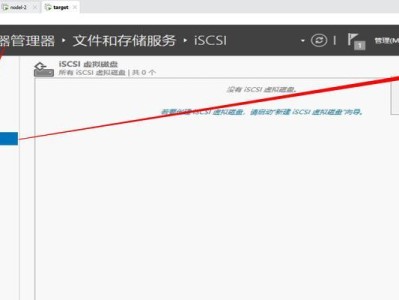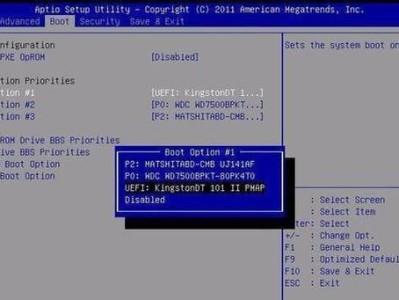随着科技的发展,固态硬盘已成为越来越多电脑用户的选择。而对于神舟电脑用户来说,更换固态硬盘可能是提升电脑性能的一个有效方法。本文将详细介绍神舟电脑固态硬盘的更换教程,帮助用户轻松完成硬件升级。

备份重要数据
在更换固态硬盘之前,我们首先要做的是备份重要数据。连接一个外部存储设备,将需要保存的文件和资料复制到外部设备中,以免数据丢失。
购买适配的固态硬盘
在购买固态硬盘时,我们要选择适配神舟电脑的型号和接口类型。可以通过查询电脑的型号和规格来确认兼容性。

准备工具
更换固态硬盘需要一些基本工具,如螺丝刀、硅胶垫等。确保准备齐全,并将电脑关机并断开电源。
拆卸外壳
打开电脑的外壳,通常可以通过拧下螺丝或者解锁卡扣来拆除。注意操作时要轻柔,并避免对电脑造成损坏。
识别原有硬盘位置
在拆卸外壳后,我们需要识别出原有硬盘的位置。通常,硬盘会被固定在一个金属架上,通过螺丝连接在电脑主板上。

断开连接线
找到硬盘的连接线,通常是一个SATA接口的数据线和一个电源线。轻轻地拔出两根线,注意不要过度用力,以免损坏线缆。
取下旧硬盘
松开固定硬盘的螺丝,取下旧硬盘。需要注意的是,有时候还需要移除固定硬盘的托架或者硅胶垫。
安装新固态硬盘
将新固态硬盘放入原有硬盘的位置,并用螺丝固定好。注意要平稳地将硬盘插入插槽,确保连接牢固。
重新连接线缆
将SATA数据线和电源线连接到新固态硬盘上。确保线缆插头与插槽对齐,并轻轻插入,以免损坏接口。
安装回外壳
将电脑外壳重新安装回去,确保每个螺丝都紧固好,并且外壳没有松动。确保电脑外壳的开孔对准散热孔,以保证电脑散热正常。
连接电源并启动电脑
将电源线插回电源插座,并启动电脑。如果一切正常,你将看到电脑启动画面,并能够进入操作系统。
安装操作系统和驱动程序
由于更换了新的硬盘,我们需要重新安装操作系统和相应的驱动程序。通过安装盘或者网络下载相应软件进行安装。
恢复数据备份
在操作系统和驱动程序安装完成后,我们可以将之前备份的数据复制回新的固态硬盘中,以恢复我们的文件和资料。
优化系统设置
针对新安装的固态硬盘,我们可以进行一些系统优化设置,例如开启TRIM功能和禁用磁盘碎片整理等,以提升固态硬盘的性能。
固态硬盘更换完成
经过以上步骤,你已经成功地更换了神舟电脑的固态硬盘。相信新的硬件将为你带来更快的启动速度和更高的数据传输速率。
通过本文的教程,我们学习了如何更换神舟电脑的固态硬盘。这个过程需要一定的耐心和细心,但只要按照步骤进行,就能够顺利完成。固态硬盘的更换将为你带来更好的使用体验和更高的工作效率。